Samouczek konwersji FLV do wysokiej jakości formatu DV?

Flash Video to format pliku kontenera służący do przesyłania wideo przez Internet przy użyciu wersji Adobe Flash Player 6-11. Pliki Flash Video mogą być również osadzone w plikach SWF. Dane audio i wideo w plikach FLV są kodowane w taki sam sposób, jak w plikach SWF. Format jest obsługiwany w programie Adobe Flash Player i jest obecnie rozwijany przez firmę Adobe Systems. FLV został pierwotnie opracowany przez Macromedia. Flash Video to obecnie de facto standard dla wideo online. Znani użytkownicy to YouTube, Hulu, VEVO, Yahoo! Wideo, Metacafe, Reuters.com i wielu innych dostawców wiadomości.
DV to skrót od Digital Video, w języku chińskim oznacza to „cyfrowe wideo”, jest to cyfrowy format wideo, który został uruchomiony w 1995 roku dzięki wspólnym wysiłkom wiodących producentów kamer wideo: Sony, Panasonic, Victory, Sharp, Toshiba oraz Canon i wiele innych znanych gigantów.
Czasami musisz przekonwertować format FLV na DV, aby móc dalej korzystać. I Tipard FLV Converter jest najlepszym wyborem, aby spełnić twoje potrzeby. Pomoże Ci przekonwertować FLV na DV z najlepszą jakością przy dużej prędkości. Następnie przewodnik pokaże Ci krok po kroku, jak przekonwertować FLV na DV.
Dodaj pliki
Zainstaluj i uruchom Tipard FLV Converter, a następnie możesz importować pliki FLV, które chcesz przekonwertować, klikając przycisk „Plik” - „Dodaj wideo” lub „Dodaj folder”. Lub możesz przeciągnąć pliki bezpośrednio do programu.

Wybierz format wyjściowy
Kliknij mały przycisk odwróconego trójkąta w polu profilu, pojawi się lista rozwijana „Profil” i wybierz DV jako format wyjściowy. Istnieje wiele formatów DV do wyboru w zależności od indywidualnych potrzeb.
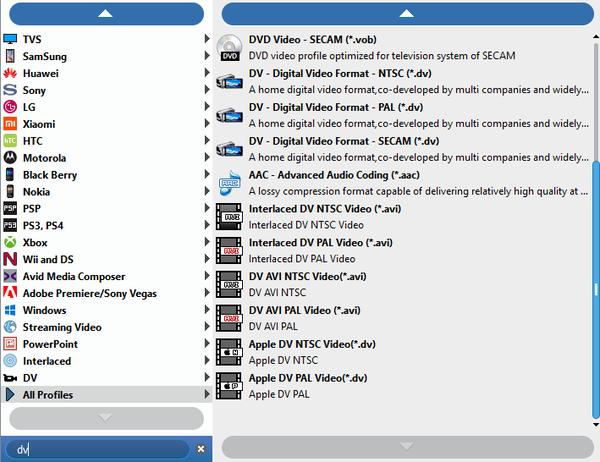
Ustawienia profilu
Możesz dostosować ustawienia profilu wyjściowego, aby poprawić jakość wideo. To potężne oprogramowanie konwertera FLV może pomóc w dostosowaniu zarówno ustawień wideo, takich jak koder, szybkość transmisji, rozdzielczość, liczba klatek i ustawienia audio, takich jak koder, częstotliwość próbkowania, kanały, prędkość transmisji.
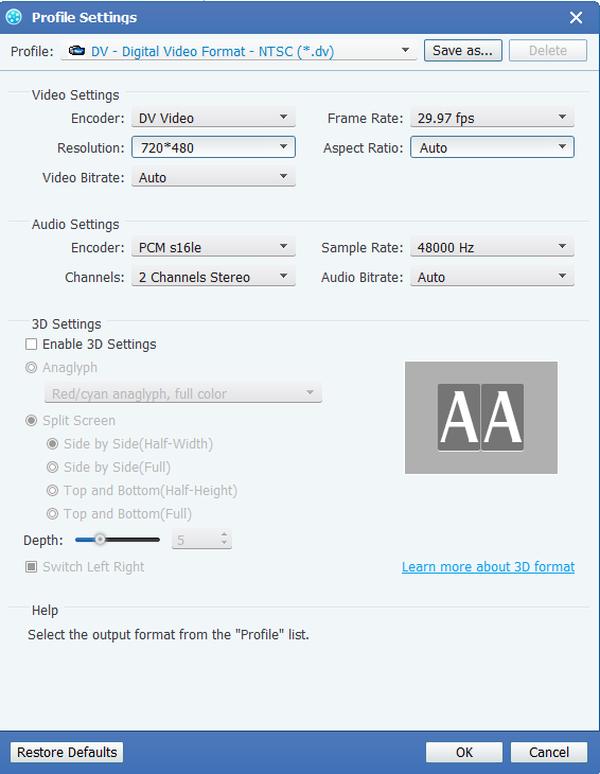
Edytuj swoje filmy
Pozwala poprawić efekt wideo poprzez dostosowanie jasności, nasycenia, kontrastu, odcienia i głośności filmów. Jednocześnie możesz przyciąć region gry, połączyć kilka plików w jeden, przyciąć długość wideo, a także znak wodny, aby film był wyjątkowy.
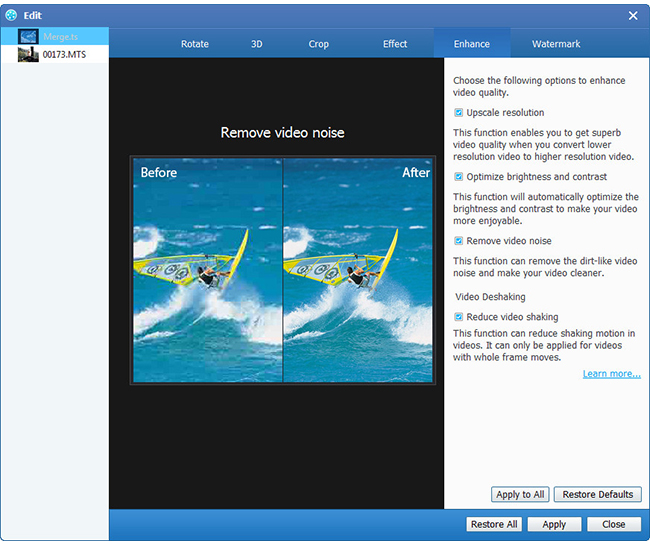
Zacznij konwertować
Następnie możesz rozpocząć konwertowanie formatu FLV na DV na pakiet dla własnych potrzeb. Po chwili otrzymasz vidoes, które chcesz i możesz cieszyć się nimi w dowolnym momencie.








